在 SAP 中流覽、搜尋及取得 RFC 作業的中繼資料
本節提供如何使用新增配接器服務參考外掛程式、新增配接器中繼資料精靈或取用配接器服務增益集,從 SAP 流覽、搜尋及擷取 RFC 作業的中繼資料的指示。 這三個使用者介面的大部分指示都相同。 在適用的情況下,會為相關的使用者介面提供個別的程式。
執行下列各節中提供的步驟之前,您必須具備:
已建立 Visual Studio 專案。
使用取用配接器服務增益集、新增配接器中繼資料精靈或新增配接器服務參考外掛程式連接到 SAP 系統。 如需指示,請參閱 在 Visual Studio 中連線到 SAP 系統。
流覽 SAP 系統中的 RFC
使用 [取用配接器服務增益集]、[新增配接器中繼資料精靈] 或 [新增配接器服務參考外掛程式] 來流覽 SAP 配接器介面時:
RFC 作為可在 SAP 系統上叫用的作業。
RfcGetAttributes 作業,可讓配接器用戶端取得 RFC 連線參數的相關資訊。
如需流覽 SAP 中繼資料的詳細資訊,請參閱 使用 WCF LOB 配接器 SDK 將配接器設定公開為系結屬性。
執行下列步驟,以使用取用配接器服務增益集、新增配接器中繼資料精靈或新增配接器服務參考外掛程式,流覽 SAP 系統中的 RFC。
流覽 SAP 系統中的 RFC
使用取用配接器服務增益集、新增配接器中繼資料精靈或新增配接器服務參考外掛程式連接到 SAP 伺服器。 如需相關指示 ,請參閱在 Visual Studio 中連線到 SAP 系統 。
從 [ 選取合約類型 ] 下拉式清單中,根據您將使用配接器執行輸入或輸出作業,選取合約類型。
在 [ 選取類別] 方塊中,按一下 RFC 節點,以查看 [可用類別和作業 ] 方塊中的 RFC 功能群組。 或者,您也可以展開 RFC 節點來查看 RFC 功能群組。
提示
您可以直接移至樹狀結構中的「立即」類別節點或子類別節點,方法是在 中輸入成品的名稱,而焦點位於 [ 選取類別 ] 方塊中的樹狀檢視上。 例如,若要跳至 基礎 RFC 功能群組,請將焦點保留在 RFC 節點上,然後輸入
Basis。下圖顯示列出 RFC 功能群組的取用配接器服務增益集。
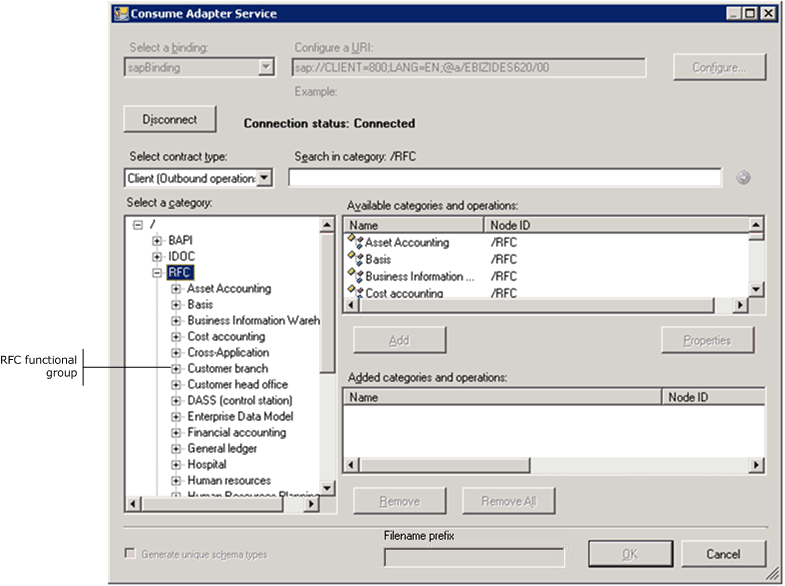
按一下 RFC 功能群組以查看相關的 RFC。 下圖顯示取用配接器服務增益集與特定 RFC 功能群組下的 RFC。
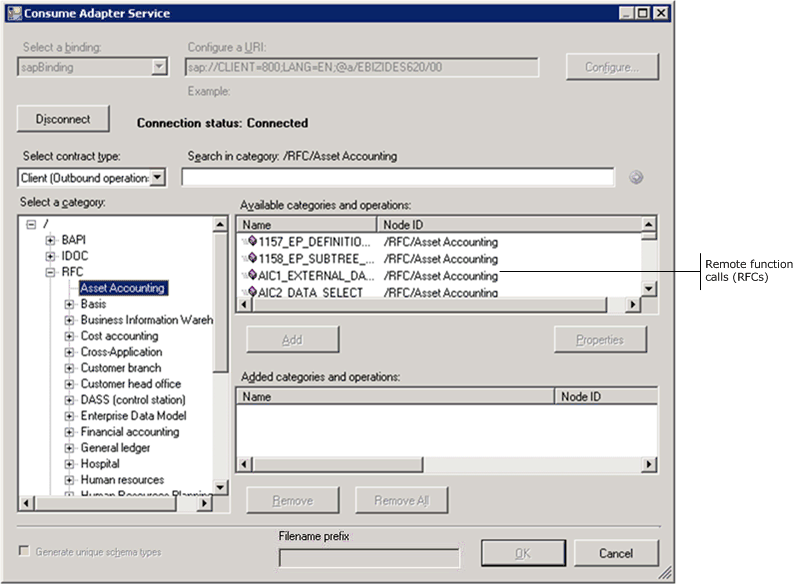 在功能群組
在功能群組
在 SAP 系統中搜尋 RFC
使用取用配接器服務增益集、新增配接器中繼資料精靈或新增配接器服務參考外掛程式,在 SAP 系統中搜尋 RFC 的中繼資料時:
支援搜尋運算式中的萬用字元。
在執行搜尋作業的節點下立即啟用搜尋。
下表列出可用於搜尋的特殊字元,以及 SAP 配接器用來解譯的特殊字元。
| 特殊字元 | 解譯 |
|---|---|
| + (加號) | 完全符合一個字元。 例如,A+ 符合 AB、AC、AD |
| * (星號) | 比對零個或多個字元。 例如,A* 符合 A、AB、ABC。 |
如需配接器所支援之特殊字元的詳細資訊,請參閱 使用 WCF LOB 配接器 SDK 將配接器設定公開為系結屬性。
執行下列步驟,使用取用配接器服務增益集、新增配接器中繼資料精靈或新增配接器服務參考外掛程式,在 SAP 系統中搜尋 RFC。
在 SAP 系統中搜尋 RFC
使用取用配接器服務增益集、新增配接器中繼資料精靈或新增配接器服務參考外掛程式連接到 SAP 伺服器。 如需相關指示 ,請參閱在 Visual Studio 中連線到 SAP 系統 。
從 [ 選取合約類型 ] 下拉式清單中,根據您將使用配接器搜尋輸入或輸出作業,選取合約類型。
在 [ 選取類別] 方塊中,按一下包含您要搜尋之 RFC 的 RFC 功能群組。 如果您不確定要搜尋的功能群組,請按一下根 RFC 節點。
在 [ 在類別中的搜尋 ] 文字方塊中,輸入搜尋運算式以搜尋特定 RFC。 例如,若要搜尋名稱中有 「RFC_CUST」 的 RFC,請在文字方塊中輸入 *RFC_CUST*。
按一下具有向右箭號圖示的按鈕,即可開始搜尋。 搜尋完成之後, [可用的類別和作業 ] 方塊會列出符合搜尋準則的 RFC。
下圖顯示列出 RFC 搜尋結果的取用配接器服務增益集。
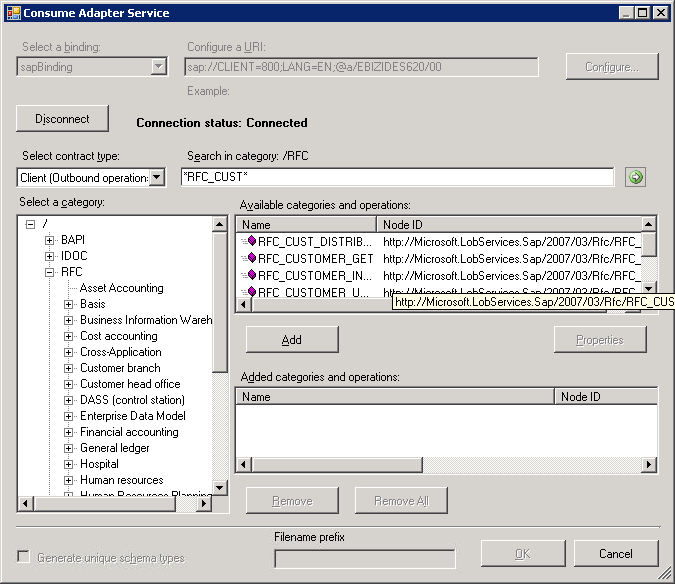 在 SAP 系統
在 SAP 系統
產生 BizTalk 專案的架構
您可以使用 [取用配接器服務增益集] 或 [新增配接器中繼資料精靈] 來產生所選 SAP 成品的架構。 在您流覽並搜尋要叫用的成品之後,您就可以產生這些成品的架構,並將符合架構的訊息傳送至 SAP 系統。
注意
您可以選取類別節點以傳回該類別子樹狀結構中的所有作業,例如,您可以選取整個 RFC 功能群組 (為該群組中的所有 RFC 產生架構) 或選取特定的 RFC,只產生這些 RFC 的架構。 如需節點的詳細資訊,請參閱 中繼資料節點識別碼。
擷取 RFC 的中繼資料
使用取用配接器服務增益集或 [新增配接器中繼資料精靈] 連接到 SAP 伺服器。 如需相關指示 ,請參閱在 Visual Studio 中連線到 SAP 系統 。
從 [ 選取合約類型 ] 下拉式清單中,根據您將使用配接器執行輸入或輸出作業,選取合約類型。
在 [ 選取類別] 方塊中,按一下包含您要產生中繼資料之 RFC 的 RFC 功能群組。
您也可以搜尋特定的 RFC。 例如,若要搜尋名稱中包含 「RFC_CUST」 的 RFC,請按一下 RFC 節點,然後在 [類別 ] 文字方塊中輸入 *RFC_CUST*。 按一下具有向右箭號圖示的按鈕,即可開始搜尋。 [ 可用的類別和作業 ] 方塊會列出名稱中有 「RFC_CUST」 的所有 RFC。
在 [ 可用的類別和作業 ] 方塊中,選取您要為其產生中繼資料的 RFC,然後按一下 [ 新增]。 選取的 RFC 會列在 [ 新增類別和作業 ] 方塊中。
下圖顯示取用配接器服務增益集,其中列出選取的 RFC。
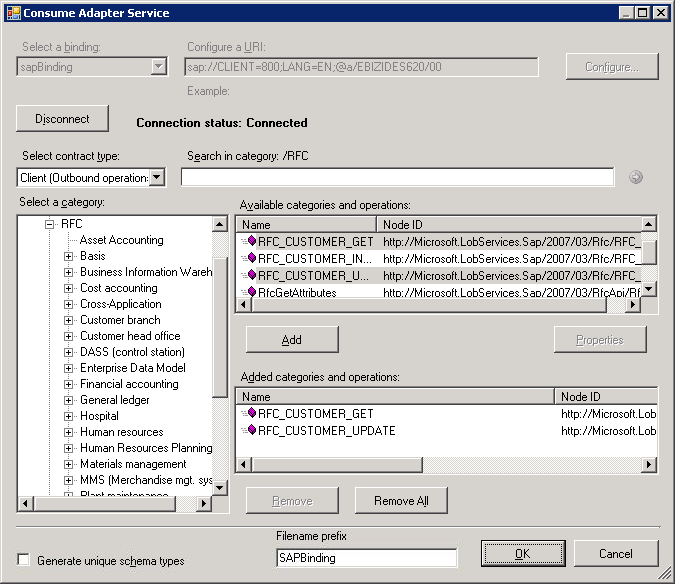 取的中繼資料
取的中繼資料如果您想要產生多個作業的架構,這些架構中可能會有一些重複的專案定義,可能會導致編譯 BizTalk 專案失敗。 例如,假設您產生作業 「Op1」 的架構。 「Op1」 的架構包含複雜資料類型 「CT1」 的參數。 產生 「Op1」 的架構之後,您會關閉取用配接器服務增益集,然後重新開啟它,以產生另一個作業 「Op2」 的架構。 假設 「Op2」 也包含複雜資料類型 「CT1」 的參數。 結束取用配接器服務增益集並編譯專案之後,您會收到編譯錯誤,因為複雜資料類型 「CT1」 會在不同的 XSD 檔案中定義兩次。 在這種情況下,我們建議使用下列專案:
在單一執行取用配接器服務增益集中產生所有作業的架構。 這可確保「取用配接器服務增益集」只會針對複雜資料類型 「CT1」 產生一個定義。
如果您想要針對不同執行 [取用配接器服務增益集] 的多個作業產生架構,請確定您選取 [ 產生唯一的架構類型 ] 核取方塊,讓產生的 XSD 檔案包含複雜資料類型 「CT1」 的唯一命名空間。
按一下 [確定]。 架構檔案會以 .xsd 副檔名儲存在與 BizTalk 專案相同的位置。
注意
如果您使用取用配接器服務增益集,預設會使用命名慣例 「SAPBinding < n.xsd > 」 來建立檔案,其中 'n' 可以是 1、2 等等。視建立的架構檔案數目而定。 或者,您可以在 [ 檔案名前置詞 ] 文字方塊中輸入名稱,為架構檔案提供自訂名稱。 取用配接器服務增益集現在會建立具有命名慣例 < 檔案名前置詞 >< n.xsd > 的架構檔案。
注意
取用配接器服務增益集也會 (XML 檔案建立系結檔案,) 包含您在產生作業架構時所指定的系結屬性,以及用來叫用作業的 SOAP 動作。 您可以在 BizTalk Server 管理主控台中匯入此系結檔案,以建立具有連線 URI、系結屬性和 SOAP 動作集的 WCF-Custom 埠。 如需詳細資訊,請參閱 使用埠系結檔案設定實體埠系結至 SAP。
在 [檔案] 功能表上,按一下 [全部儲存]。
使用新增配接器服務參考外掛程式產生 RFC 作業的 WCF 用戶端
您可以使用 [新增配接器服務參考外掛程式] 來產生 WCF 用戶端程式代碼,以將 RFC 傳送至 SAP 系統或 WCF 服務合約和程式碼,以從 SAP 系統接收 RFC (RFC 伺服器) 。
產生 RFC 的 WCF 用戶端或 WCF 服務合約
在 [新增配接器服務參考外掛程式] 的 [ 選取合約類型 ] 下拉式清單中,根據您要執行輸入 (RFC 伺服器) 或輸出作業,選取合約類型。
在 [ 選取類別] 方塊中,展開 RFC 節點,然後按一下包含您想要產生 WCF 用戶端或 WCF 服務合約之 RFC 的 RFC 功能群組。
您也可以搜尋 RFC。 例如,若要搜尋名稱中包含 「RFC_CUST」 的 RFC,請按一下 [RFC ] 節點,然後在 [在類別目錄中搜尋 ] 文字方塊中輸入 *RFC_CUST*。 按一下具有向右箭號圖示的按鈕,即可開始搜尋。 [ 可用的類別和作業 ] 方塊會列出名稱中有 「RFC_CUST」 的所有 RFC。
在 [ 可用的類別和作業 ] 方塊中,選取您要為其產生 WCF 用戶端 (或 WCF 服務合約) (RFC 功能) 群組的作業或類別,然後按一下 [ 新增]。 選取的作業會列在 [ 新增類別和作業 ] 方塊中。 您可以選取 [ 可用類別和作業 ] 方塊中所列的任何節點。 如果您選取類別節點,則會新增該節點及其子節點下所有可用的作業。
在大部分情況下,預設序列化選項就已足夠;不過,如有需要,您可以控制所產生程式碼的數個層面,以及所使用的序列化程式類型。 若要設定下列選項:
按一下 [ 進階選項 ] 以開啟 [ 進階選項 ] 方塊。
在 [ 進階選項 ] 方塊的 [ 選擇所產生 Proxy 的選項] 底下,選取您想要的選項。 例如,您可以選取是否為 WCF 用戶端產生非同步方法,或停用組態檔的產生。
在 [序列化程式 ] 下,選取應該使用的序列化程式。
下圖顯示 [ 進階選項 ] 方塊,其中已針對序列化程式選取 [ 自動 (預設 選取專案,且未選取其他選項) 。
![R2_NET_Adapters_Oracle_MSB_Advanced_Options [進階選項] 方塊預設設定](../adapter-oracle-database/media/r2-net-adapters-oracle-msb-advanced-options.gif)
您可以在 [ 進階選項 ] 方塊中設定的選項相當於當您使用 ServiceModel 中繼資料公用程式工具 (svcutil.exe) 時可用的一些選項。 如需這些選項的詳細資訊,請參閱 ServiceModel 中繼資料公用程式工具 (Svcutil.exe) 。
按一下 [確定]。 [新增配接器服務參考外掛程式] 會將 WCF 用戶端類別儲存 (或 WCF 服務介面) ,以及您在專案目錄中選取之作業和類別的協助程式程式碼。 根據預設,組態檔也會儲存。 針對輸入和輸出作業會產生稍微不同的檔案;如需詳細資訊,請參閱 產生 WCF 用戶端或 SAP 解決方案成品的 WCF 服務合約。